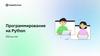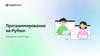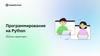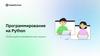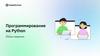Похожие презентации:
Python. Урок 9
1.
Python2.
Чего мы добьемся сегодня?Резюме материала
Знакомство с модулем Pygame
Работа с функциями и спрайтами
Написание космической игры
3.
Чего мы добьемся сегодня?4.
Подведем итоги:widget
App
main loop
init
5.
Установите Pygame● В терминале пишем pip install pygame
6.
Первая программа в Pygame● Импортируем библиотеку pygame и инициализируем ее с
помощью функции init ()
● Функция init () дает нам доступ ко всем приложениям
pygame
7.
Первая программа в Pygame● Импортируем библиотеку pygame и инициализируем ее с
помощью функции init() и устанавливаем размер окна
8.
Основной цикл● Если пользователь щелкает на закрыть окно, running
будет Flase, и цикл остановится.
9.
Основной цикл● Создайте синий круг на белом экране
10.
Параметры функции Draw.circle● параметр 1, где будет создан объект
● параметр 2, RGB-цвет объекта
● параметр 3, положение (x, y) объекта
● параметр 4, радиус объекта
11.
Параметры функции● Некоторые параметры на разных фигурах отличаются
● К прямоугольнику добавляется длина и ширина в
параметре pos.
● И последний параметр - толщина линии
12.
Движение предметов● Добавляем переменные x и y
● Мы добавляем переменные как параметры в функции
13.
Ввод с клавиатуры● Переменная key_pressed хранит, какая кнопка была
нажата, а с помощью if мы это проверим и изменим x и y
14.
Пределы передвижения● Не позволяйте персонажу выходить за пределы экрана
15.
Вывод текста● Добавляем переменные font, score и life
● Добавляем текст на экран
16.
Параметры функции● Функция render () создает текст в соответствии со
шрифтом и назначает ему цвет.
● Функция flash () отображает визуальные объекты на
экране в заданном положении.
17.
Cпрайты● С точки зрения программирования, спрайт - это 2Dпредставление чего-либо на экране.
● По сути, это изображение pygame, которое
предоставляет класс Sprite, который предназначен для
хранения одного или нескольких графических
представлений любого игрового объекта, который вы
хотите отобразить на экране.
● Чтобы использовать его, создайте новый класс,
наследующий Sprite.
● Это позволяет использовать его встроенные методы.
18.
Спрайт и изображения● Вы можете загружать изображения с компьютера того же
размера с Surface ()
19.
Группа спрайтов● Создаем переменную для всех спрайтов
● Мы создаем игрока
● Добавляем игрока в группу спрайтов
20.
Группа спрайтов● Движения персонажа, а точнее прямоугольник вокруг
персонажа
21.
Добавление спрайта на экран● Добавляем группу спрайтов на экран через функцию .draw
с указанием экрана
● Примечание: будьте осторожны, любое добавление должно
быть между screen.fill () и pygame.display.flip ()
22.
Космическая игра23.
Game.py● Импортируем модули и определяем цвета
24.
Класс блока25.
Функции блочного класса26.
Класс игрока● Player Class Наследует класс Block и переписывает
функцию update.
27.
Основные данные28.
Создание 50 блоков29.
Создание игрока30.
Основной цикл31.
Коллизия● Функция .spritecollide () проверяет коллизию между
спрайтами.
● Коллизия - это когда два объекта сталкиваются или
перекрываются
32.
Коллизия⮚ Объявляем скорость игры и «рисуем» спрайты на экране
33.
Что мы сделали сегодня?Резюме материала
Знакомство с модулем Pygame
Работа с функциями и спрайтами
Написание космической игры


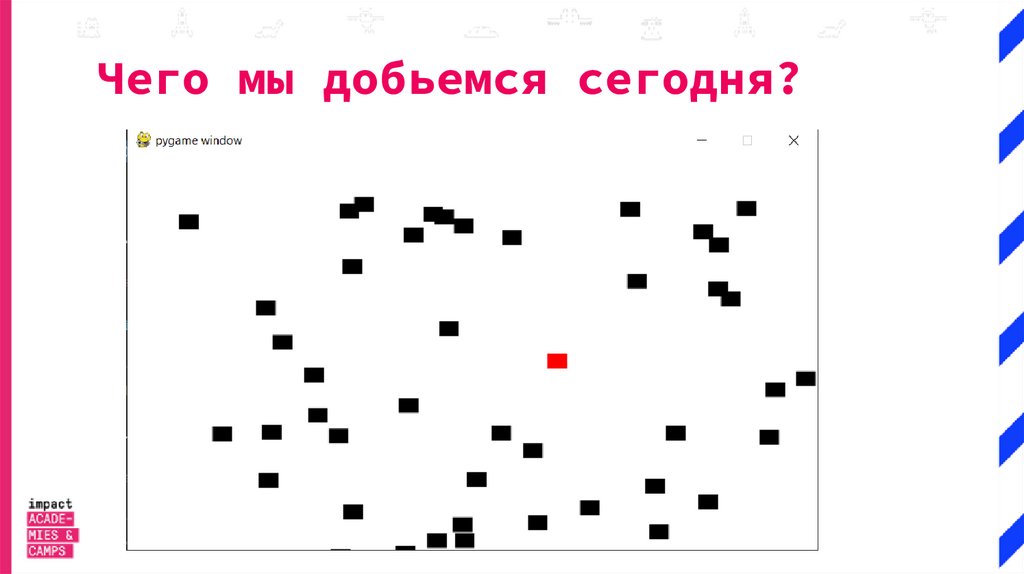
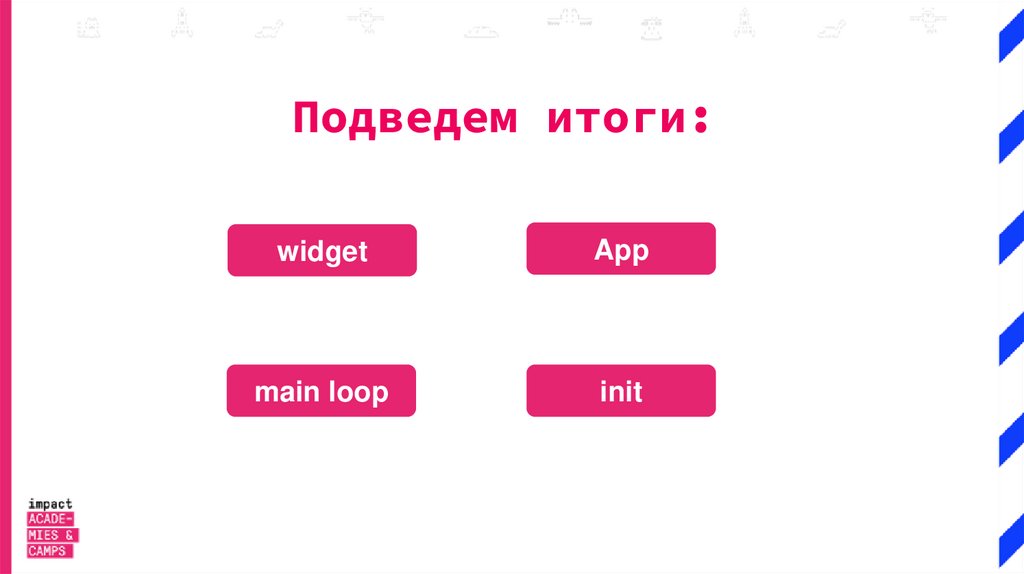

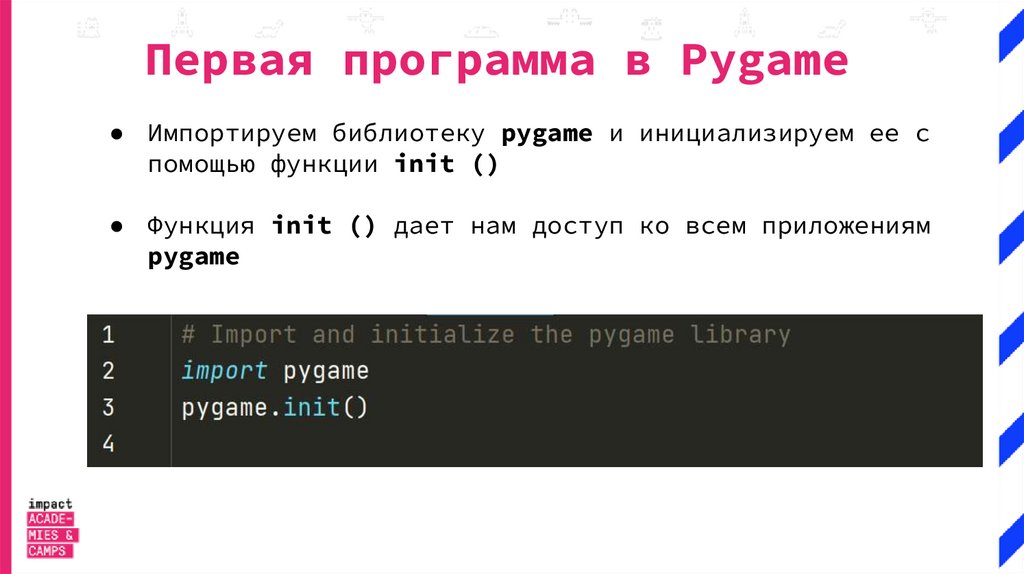
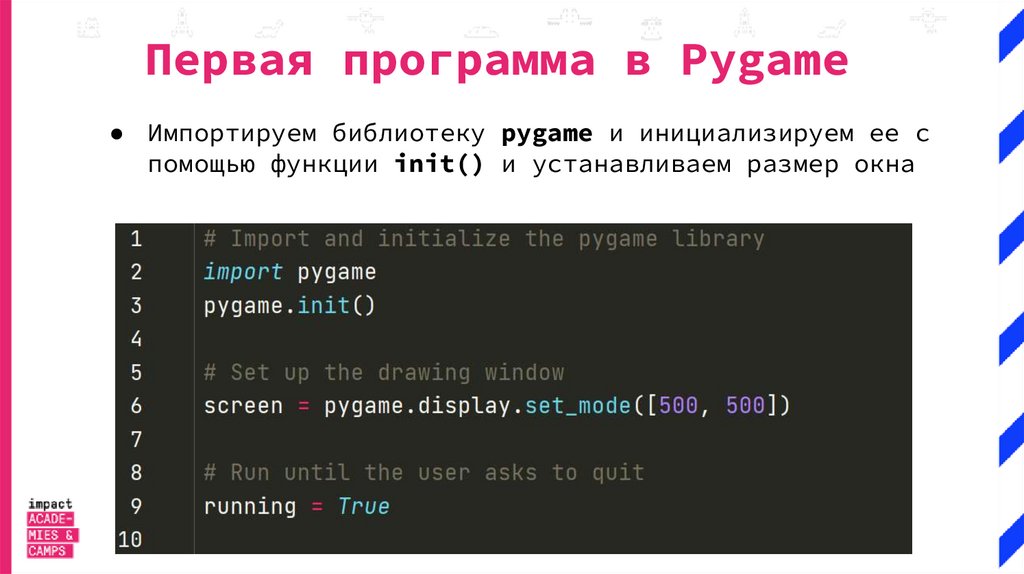


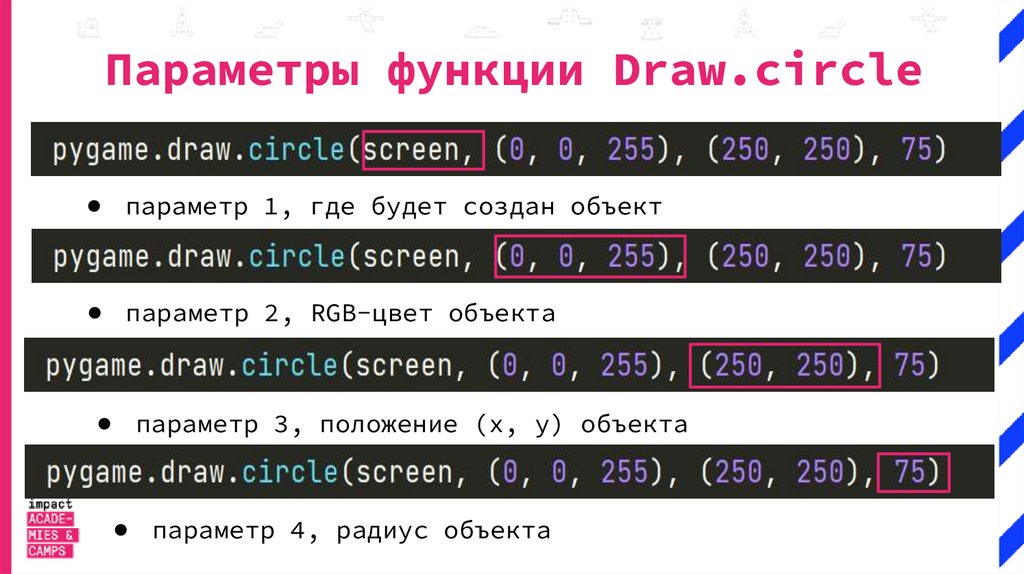
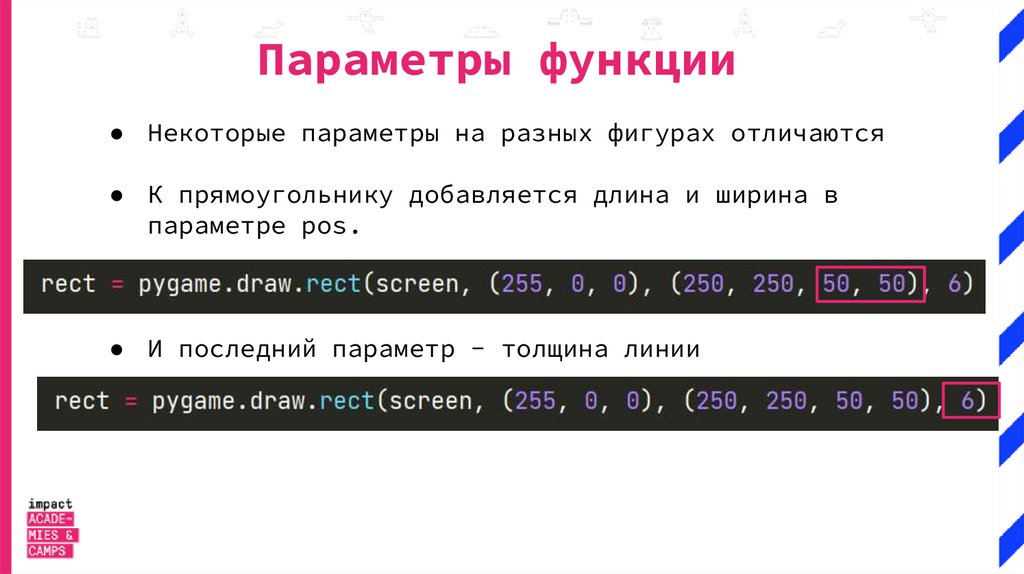

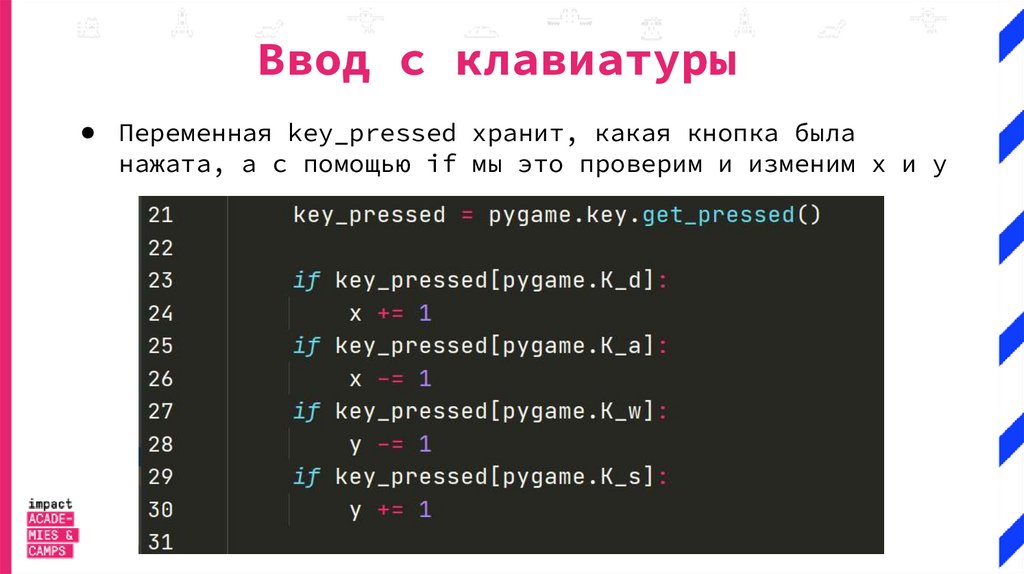
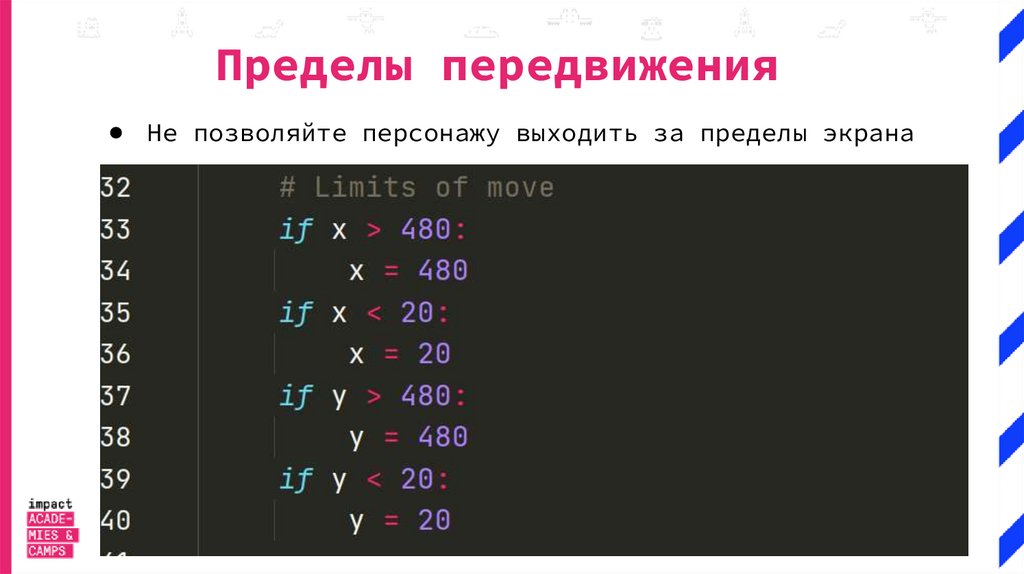

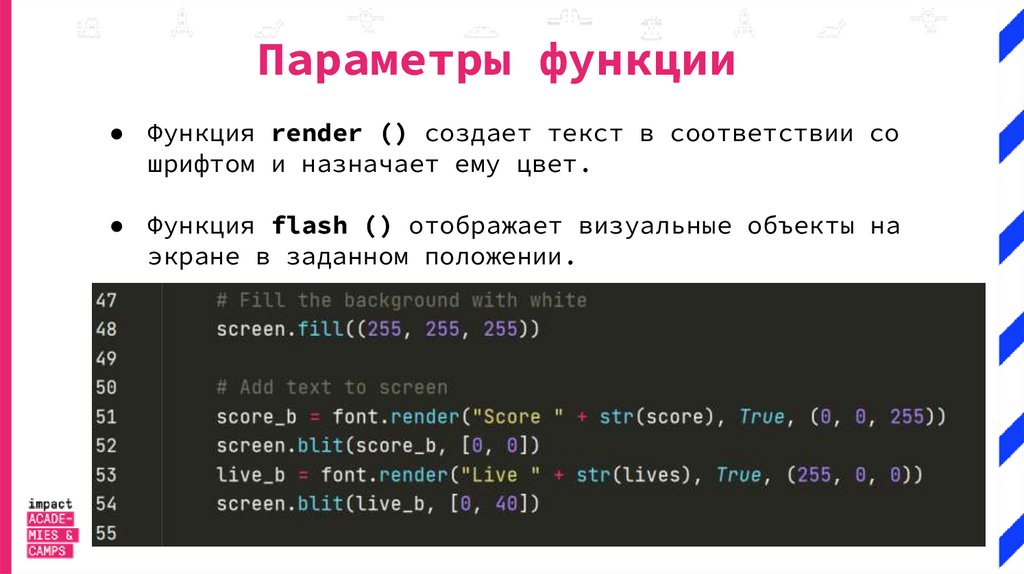


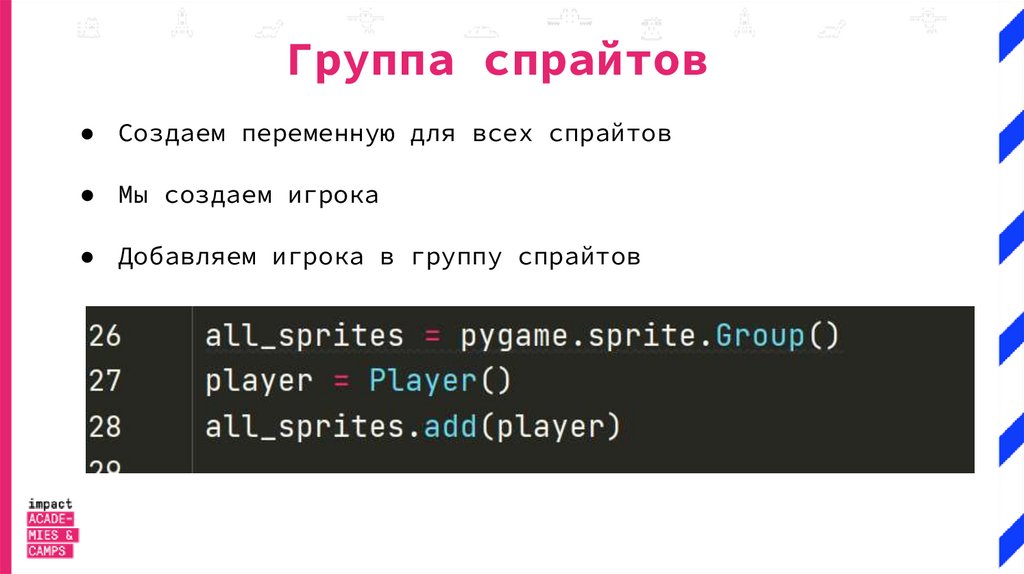
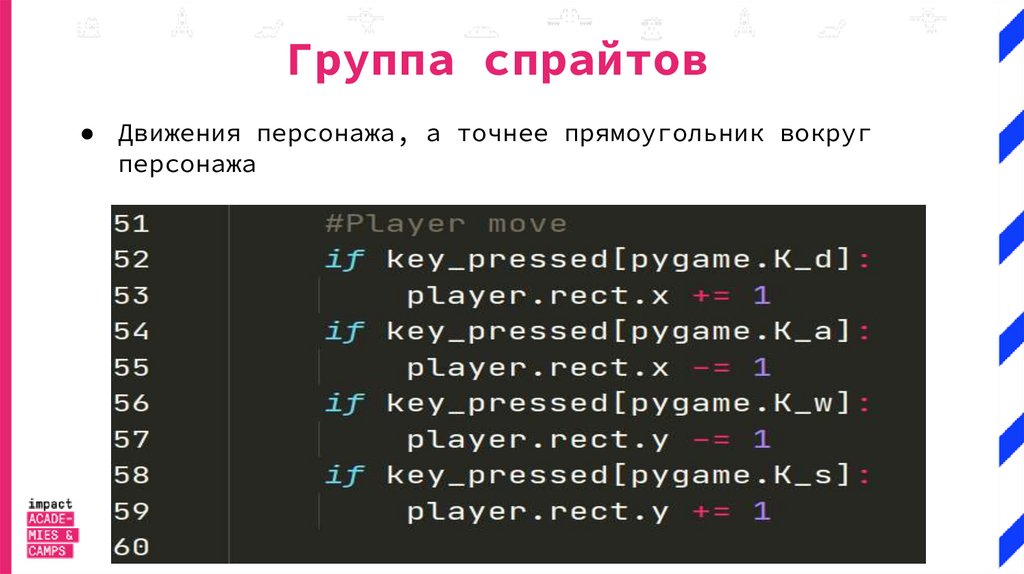
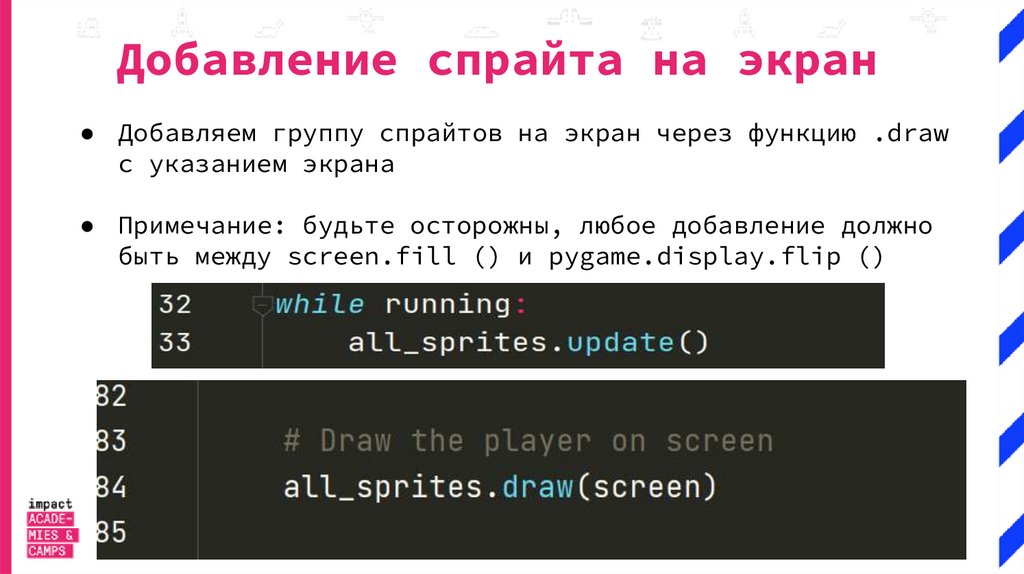




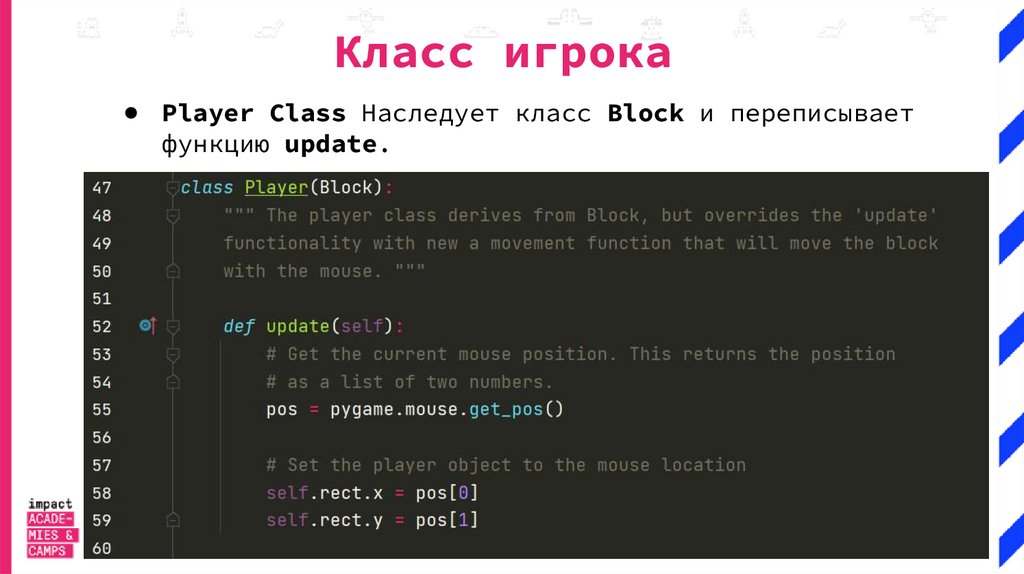
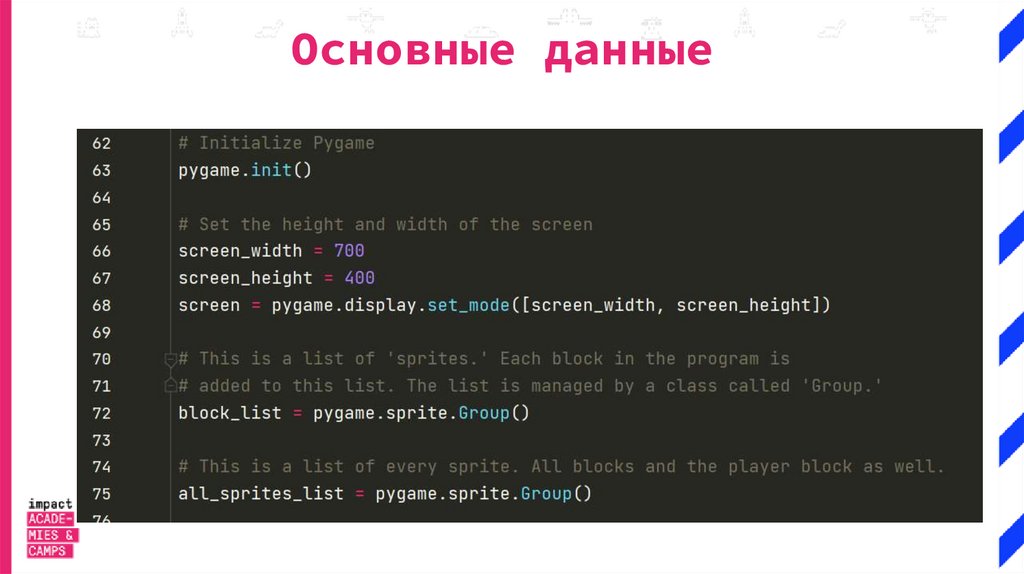






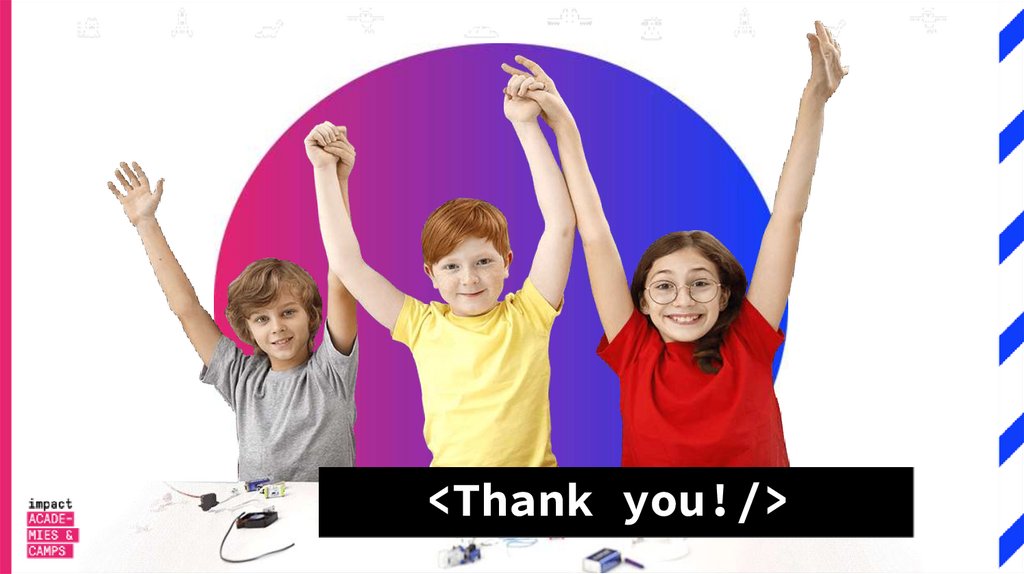
 Программирование
Программирование